
Diese Software hält Ihre Treiber am Laufen und schützt Sie so vor gängigen Computerfehlern und Hardwarefehlern. Überprüfen Sie jetzt alle Ihre Treiber in 3 einfachen Schritten:
- DriverFix herunterladen (verifizierte Download-Datei).
- Klicken Scan starten um alle problematischen Treiber zu finden.
- Klicken Treiber aktualisieren um neue Versionen zu erhalten und Systemstörungen zu vermeiden.
- DriverFix wurde heruntergeladen von 0 Leser in diesem Monat.
Im Rahmen der neuesten Aktualisierungen haben wir jetzt eine offizielle Lösung für diejenigen, die einen Computer mit Windows 10, Windows 8.1, Windows RT 8.1 oder Windows Server 2012 R2 haben Touchpad wird am deaktiviert Anmeldebildschirm.
Von Zeit zu Zeit, normalerweise einmal im Monat, rollt Microsoft während des Patch Tuesday-Release eine ganze Reihe von Fixes aus, die lästige Probleme lösen. Jetzt hat Redmond im Rahmen des Rollouts im September ein Update herausgegeben, das die Probleme mit dem deaktivierten Touchpad auf dem Anmeldebildschirm von Windows 8.1 behebt
Touchpad-Probleme unter Windows 8.1 durch kürzliches Update behoben
Um dieses Problem zu beheben, müssen Sie also das Updaterollup 2984006 installieren. Das Update 2984006 ist Teil des Rollups vom September 2014 für Windows RT 8.1, Windows 8.1 und Windows Server 2012 R2. Sie müssen also nur die Windows Update-Funktion ausführen, falls Sie nicht die neueste Version ausführen. Dies sollte Ihre Touchpad-Probleme beim ersten Anmelden lösen. Dieser Fix gilt für die folgenden Betriebssysteme:
- Windows Server 2012 R2 Rechenzentrum
- Windows Server 2012 R2 Standard
- Windows Server 2012 R2 Essentials
- Windows Server 2012 R2 Foundation
- Windows 8.1 Unternehmen
- Windows 8.1 Pro
- Windows 8.1
- Windows RT 8.1
Beheben Sie häufige Touchpad-Probleme
Diejenigen unter Ihnen, die Synaptics verwenden, können das Touchpad, das beim Start nicht funktioniert, leicht beheben, indem Sie versuchen, die Funktion zu deaktivieren Maus aus dem Geräte-Manager, führen Sie einen Clean Boot durch oder aktualisieren Sie die Treiber Ihres Touchpad-Geräts, falls dies die Problem. Weitere Informationen zur Durchführung dieser Schritte finden Sie in unserem ' Synapse Touchpad funktioniert nicht' Anleitung zur Fehlerbehebung.
Wir haben auch einen Full-Fix erstellt, um Ihnen zu helfen, falls Ihr Maus-Touchpad funktioniert einfach nicht. Probieren Sie die Schritte in dieser Anleitung aus und sehen Sie, wie Sie dieses Problem beheben können.
Probleme mit dem Maus-Touchpad treten häufig bei Benutzern von Windows-Laptops auf, aber mit den oben genannten Lösungen werden Sie ankommen, um sie zu beheben. Teilen Sie uns im Kommentarbereich mit, wie Sie dieses Problem beheben konnten.
LESEN SIE AUCH: Windows 8: Apps deaktivieren, um die Leistung zu verbessern
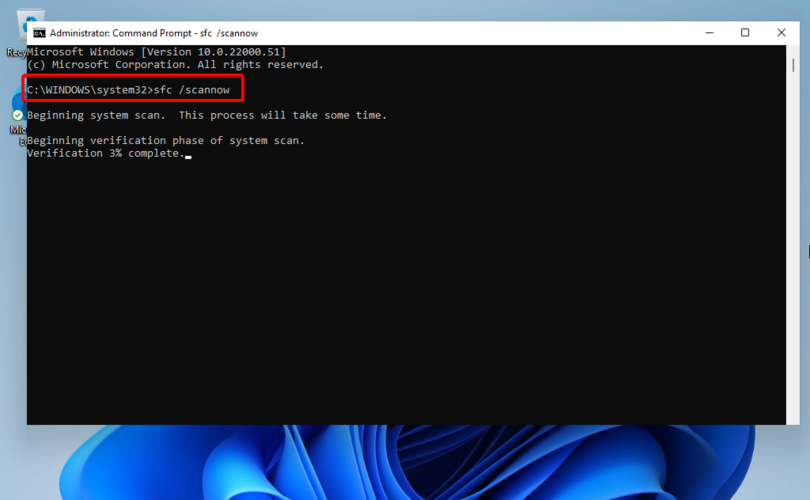
![El Mejor Navegador Para Windows 10: Seguro y Rápido [Top 15]](/f/0cd4f01a7c9a5bda6d7bc4778eff1475.png?width=300&height=460)
![Los 8 Mejores Limpiadores de Registro Para Windows 11 [2023]](/f/fb265594e2a6033b9c6ff1e026a6b04a.jpg?width=300&height=460)